zeno用户手册
如何安装ZENO
Windows安装ZENO
界面操作
界面布局
面板操作
视图操作
节点面板
时间轴
设置根路径盘符变量
设置数据缓存路径
常用快捷键
视图交互
模型操作
创建基础模型
读取模型
FBX
OBJ
ABC
变换模型
为模型位置K帧
添加颜色
模型转换
模型合并与分离
模型切割
复制模型
将模型体素化
属性操作
属性基本概念
创建属性的方法
属性数据类型
属性过滤
查看属性
创建随机属性
制作动画噪波
映射属性范围
循环操作
理解ZENO中的循环
循环判断
循环累加
打断循环
程序化变形动画
程序旋转楼梯制作
程序化多米诺生成
Instance
Instance基本流程
控制动画时间偏移
Instance制作草地
材质渲染
基本渲染流程
材质贴图赋予
摄像机
默认摄像机
导入maya摄像机
在view视角创建摄像机
摄像机动画
灯光
面光源
材质参数参考
封装SUBNET
基本封装流程
封装旋转楼梯
流体解算
流体基本解算流程
2.0制作水拍柠檬效果
流体持续发射
设置流体解算区域
动态碰撞体
刚体解算
布料解算
有限元布料解算
有限元布料基本解算流程
跳舞的女孩
MPM布料解算
MPM布料基本解算流程
固定部分布料,自定义布料受力
模拟泥土,金属以及沙子
为布料设置动态碰撞体
zplay渲染出图
-
+
首页
有限元布料基本解算流程
 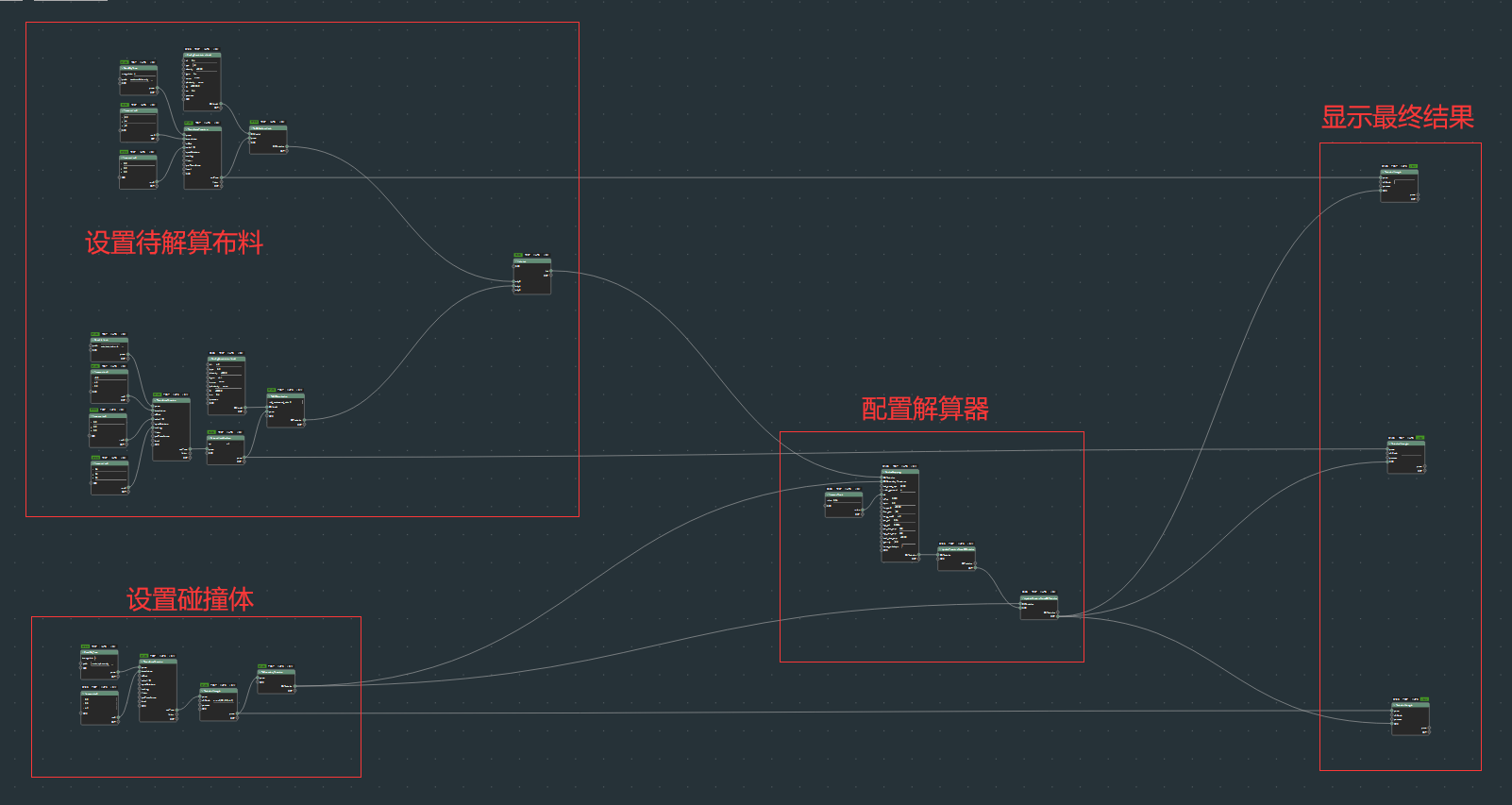 上图所示,在ZENO中,布料制作流程分为设置待结算布料、设置碰撞体、配置解算器、显示最终结果四个部分。 案例源文件: [【附件】案例.zip](/media/attachment/2022/08/%E6%A1%88%E4%BE%8B.zip) ## 设置待解算布料 _1659945283.png) _1659945289.png) #### 细节讲解 1.创建平面,调整好transform,结果如下 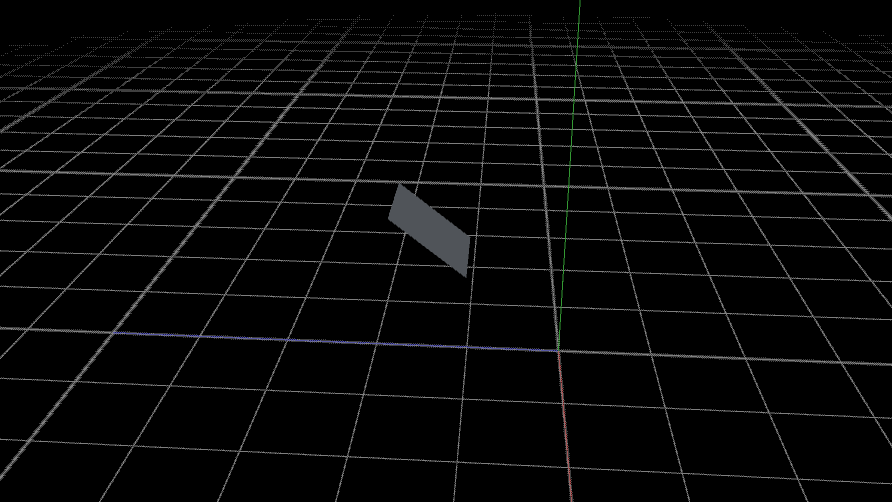 2.用==ConfigConstitutiveModel==配置本构模型 3.用==ToZSSurfaceMesh==转化为ZSSurfaceMesh物体 整体节点如下 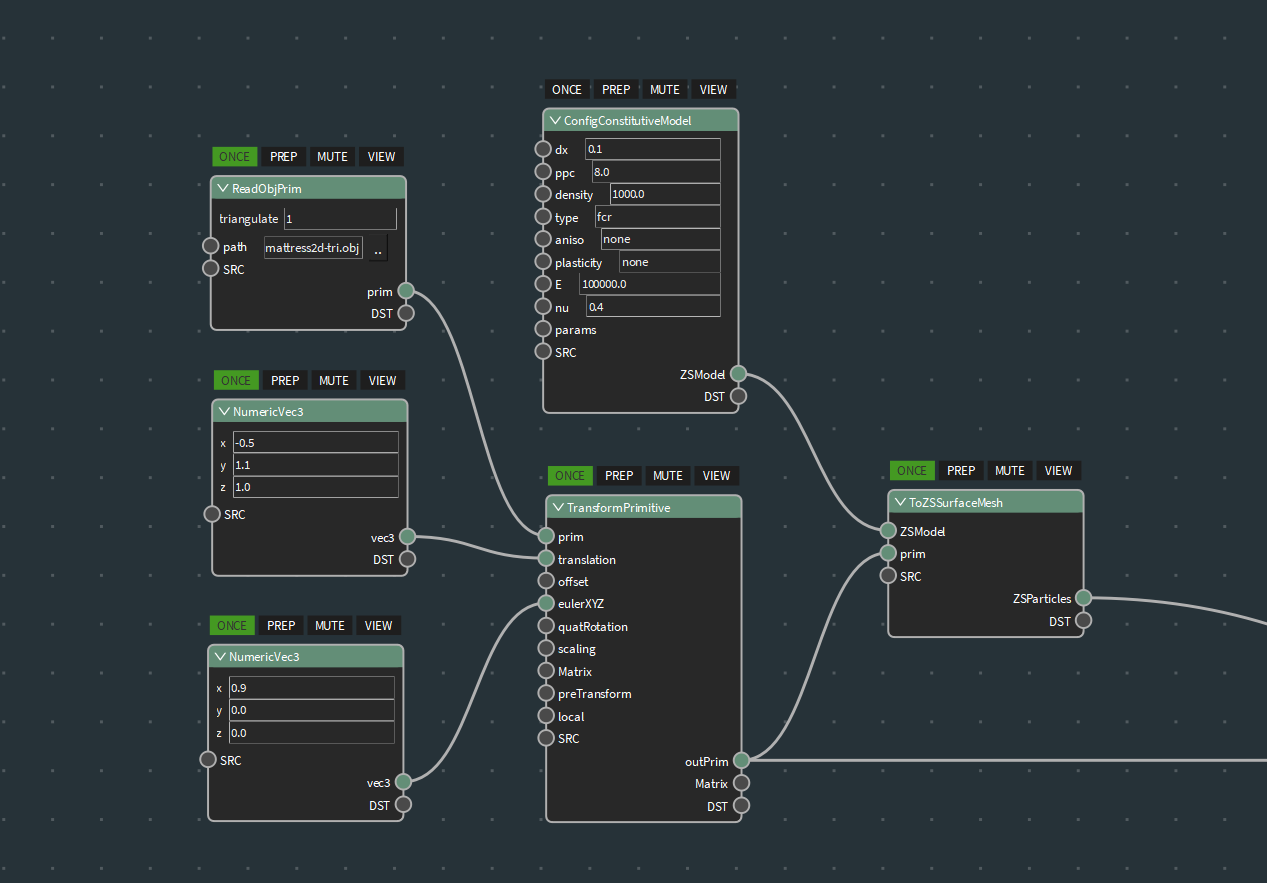 4.读取cube.vtk,调整好transform,结果如下 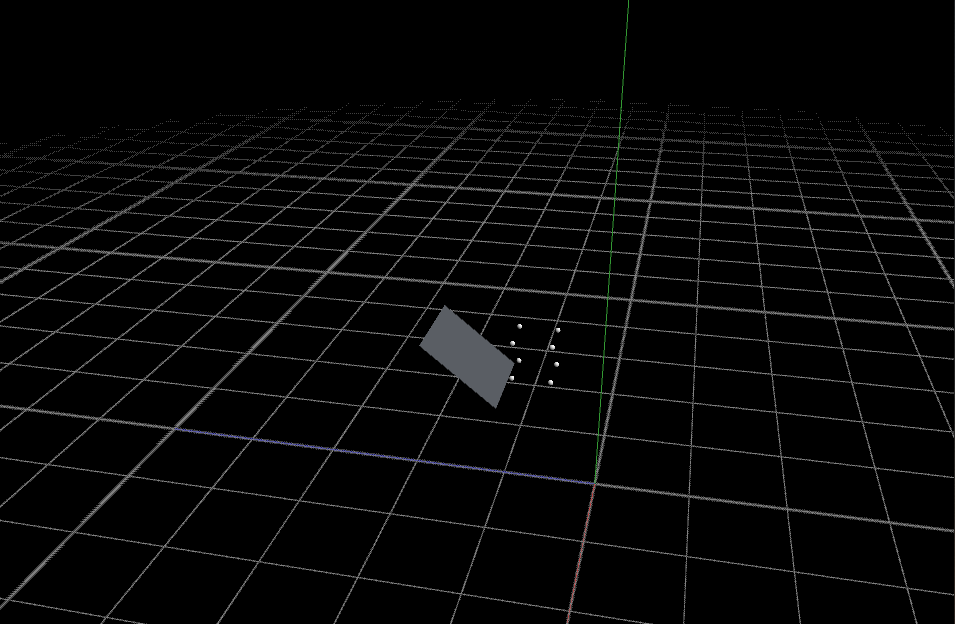 5.用==ConfigConstitutiveModel==配置本构模型 6.用==ExtractMeshSurface==节点提取cube物体的MeshSurface 7.用==ToZSTrahedra==节点转化为ZSTetrahedra物体 整体节点如下 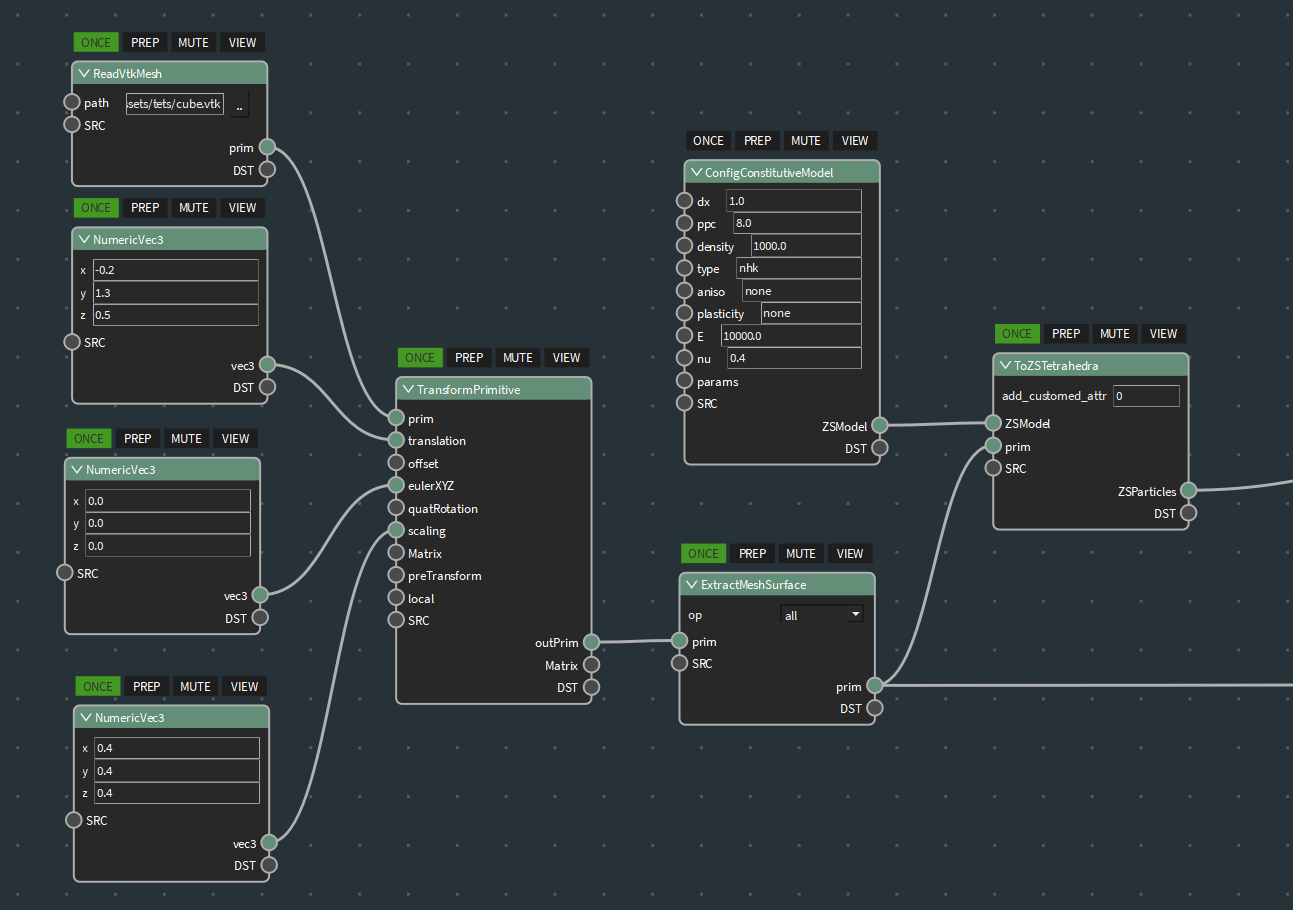 8.将所有布料用==MakeList==节点 整合成list,如下图 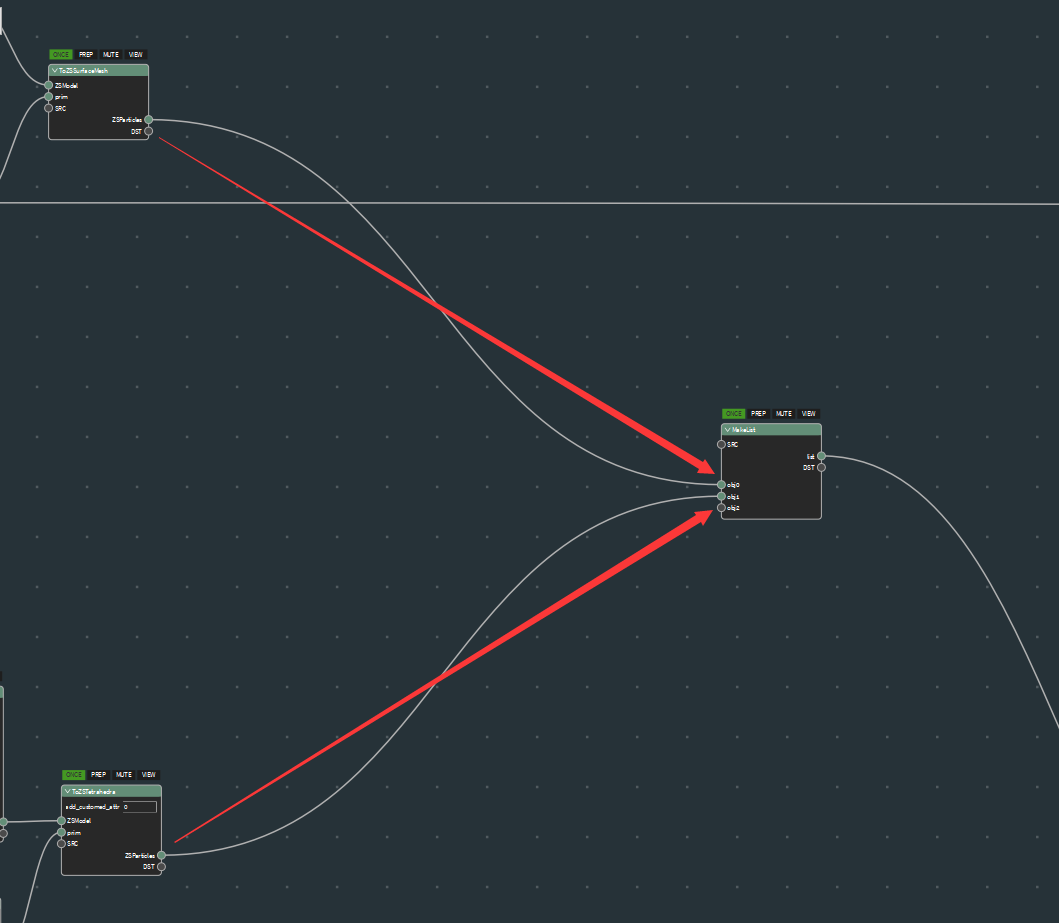 ## 设置碰撞体 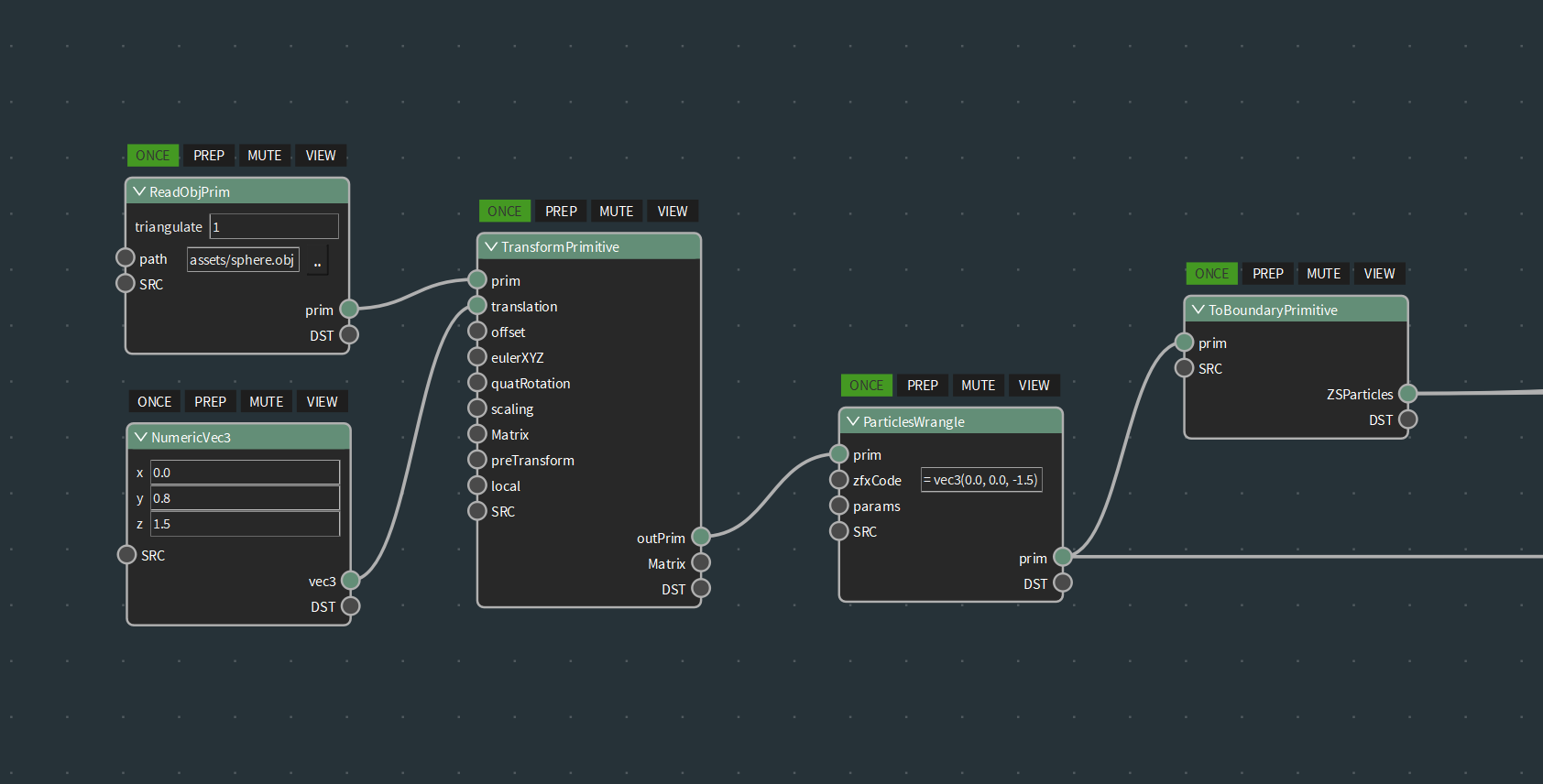 #### 细节讲解 1.创建sphere物体,调整好transform,结果如下 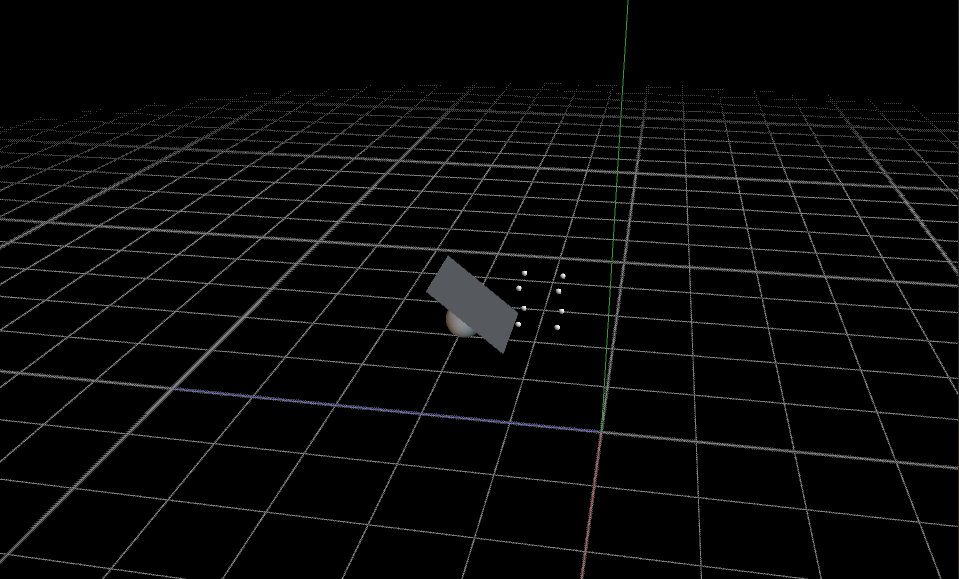 2.用==particles Wrangle==赋值以下语句 > @vel = vec3(0.0, 0.0, -1.5) 以给予小球初速度 2.用==ToBoundaryPrimitive==节点转化为碰撞体Particle ## 配置解算器 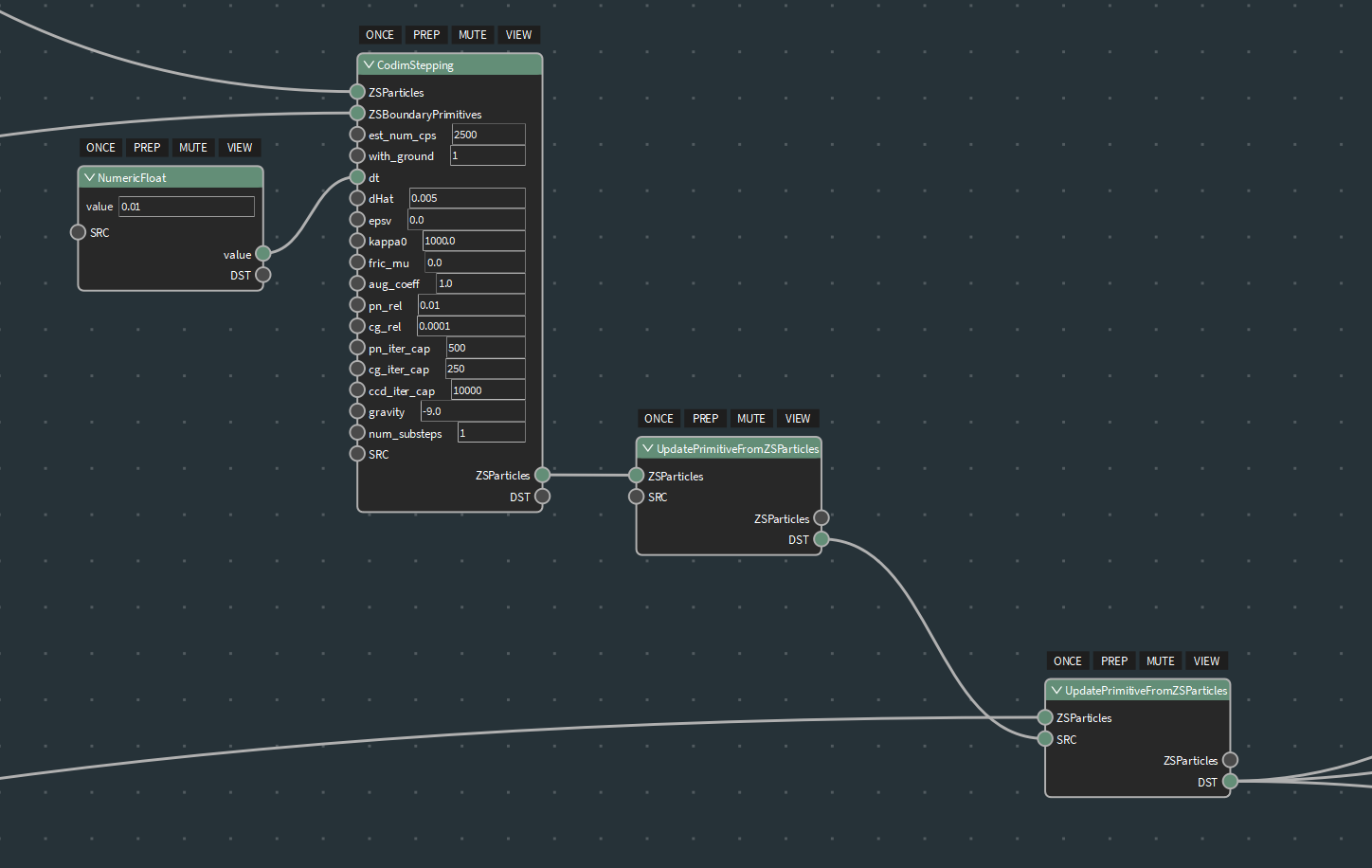 #### 细节讲解 1.将布料list连入`ZSParticles`端口,如下图 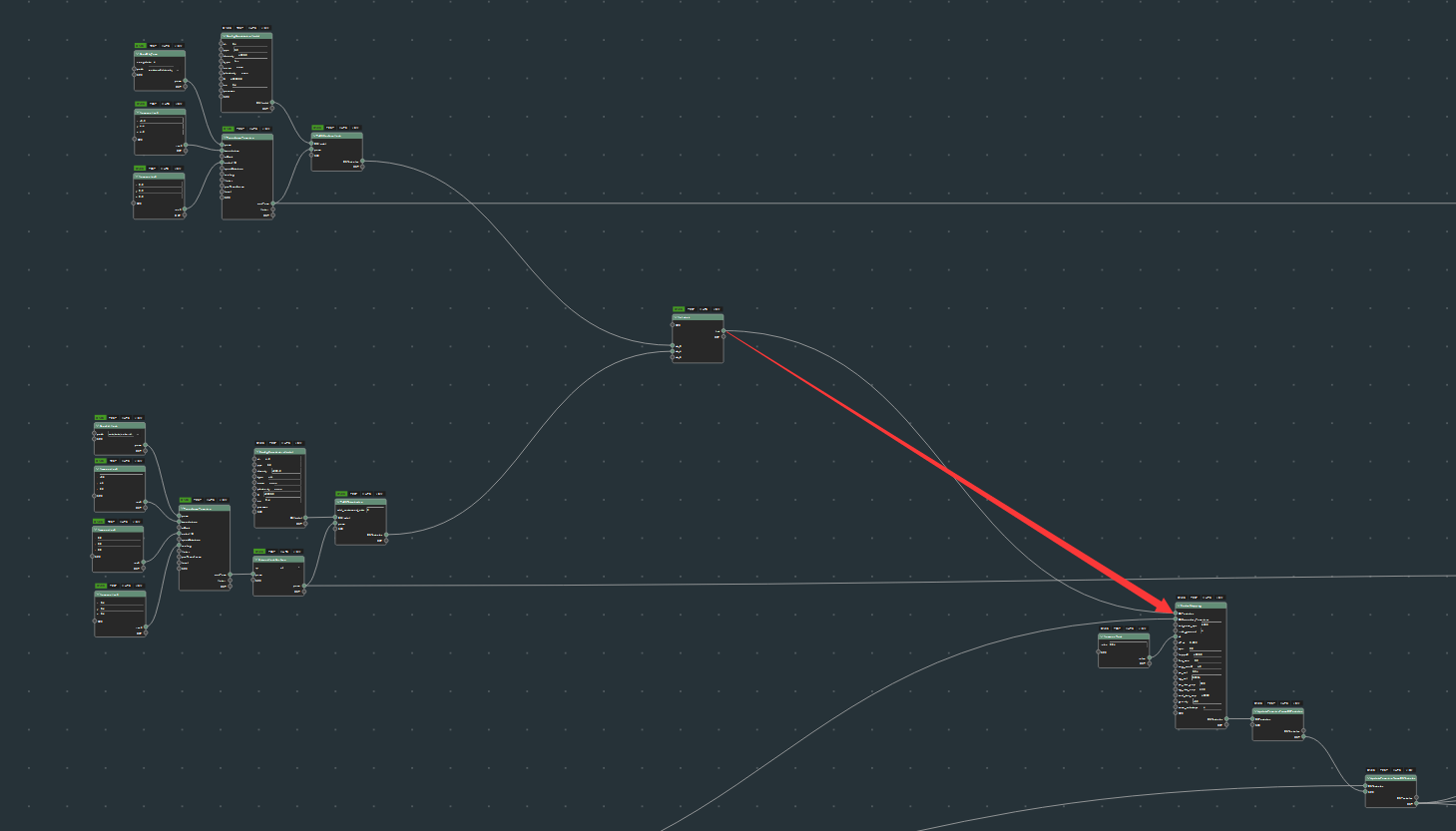 2.将碰撞体物体连入`ZSBoundaryPrimitives`端口,如下图 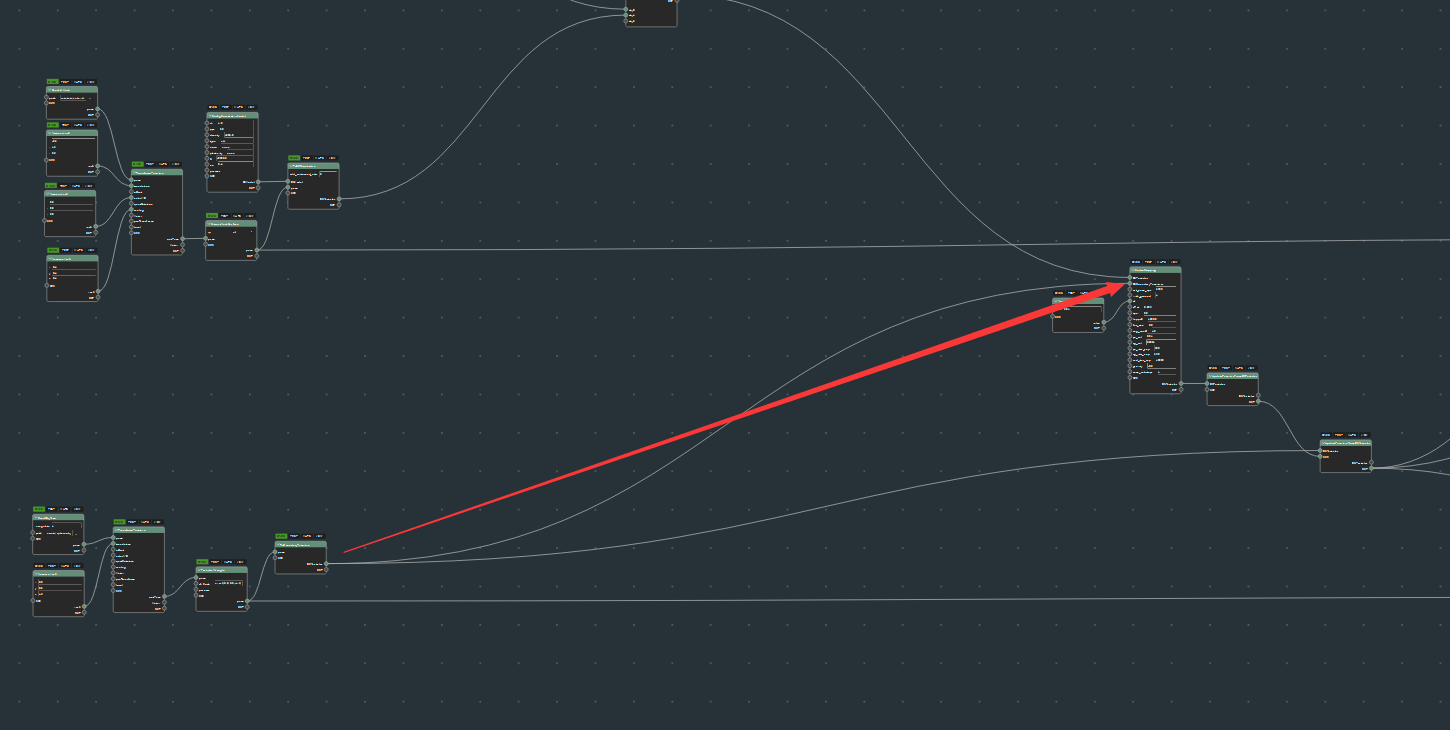 3.输入==CodimStepping==节点的各种参数 4.先后更新布料以及碰撞体物体的属性,以支持显示最终结果 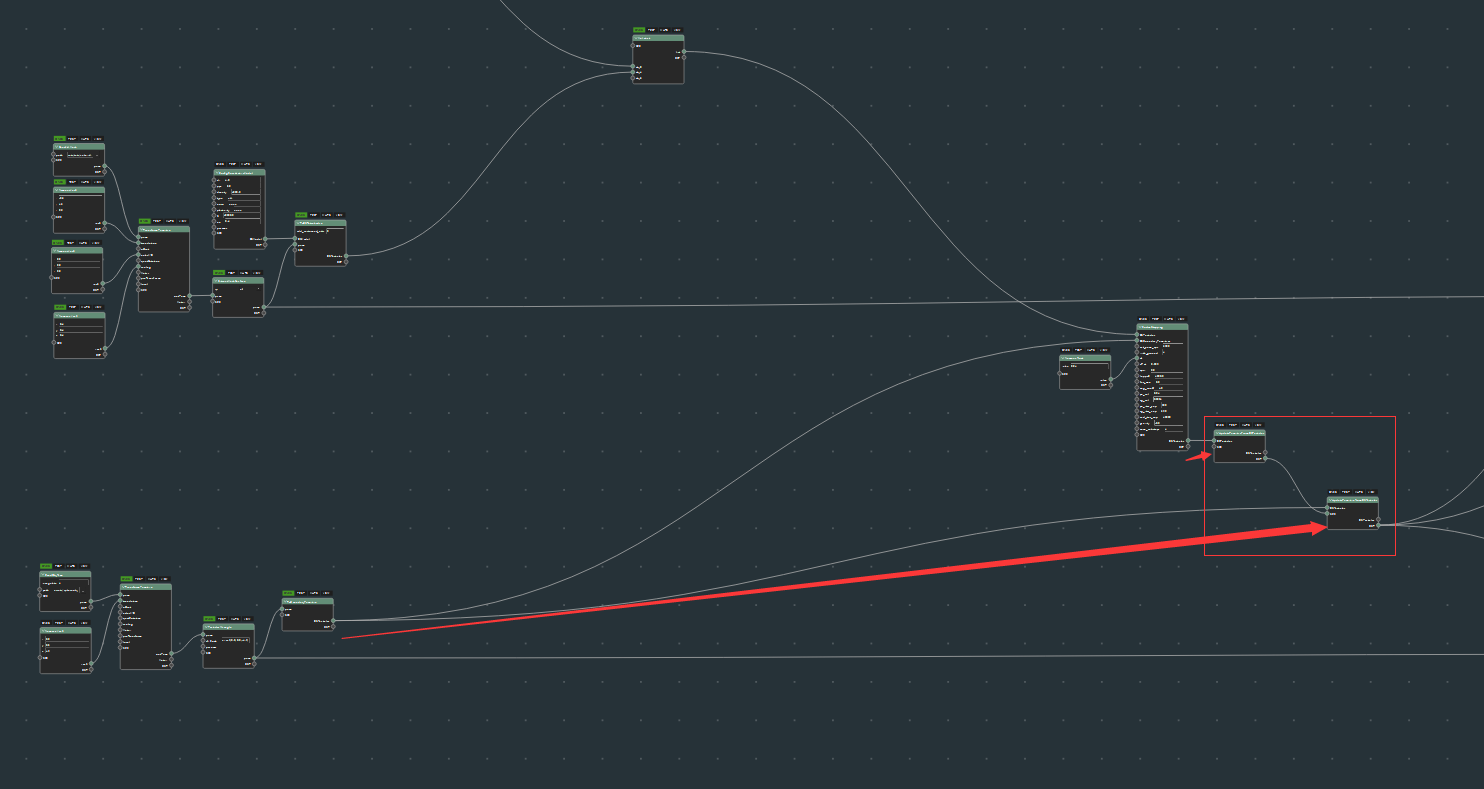 ## 显示最终结果 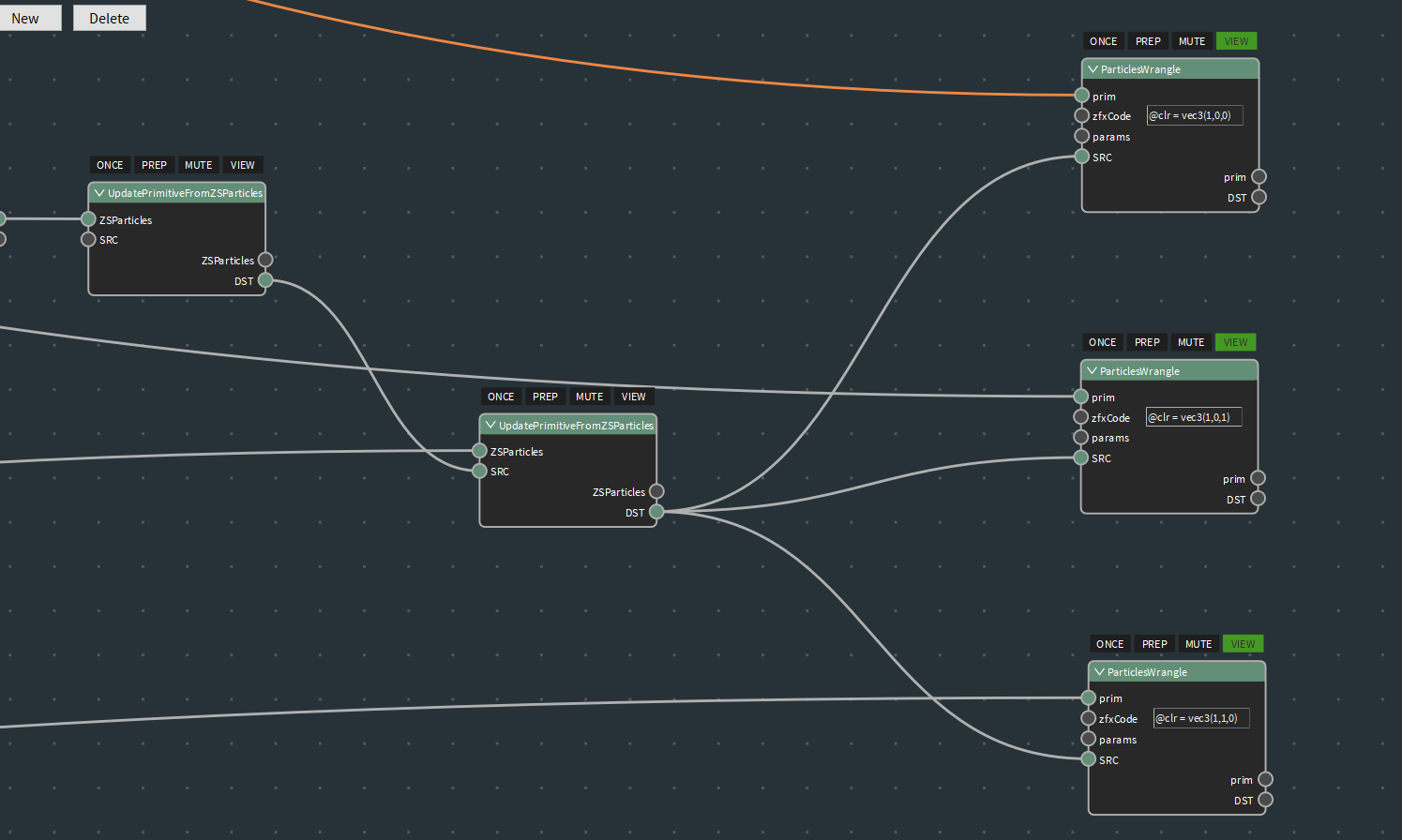 #### 细节讲解 1.在布料以及碰撞体物体的属性更新完成后分别显示对应物体,如下图 _1660041405.png) 2.可以用==Particleswrangle==节点赋予不同颜色以方便观察,如下图 _1660041417.png)
chenzeqin
2022年8月9日 18:44
转发文档
收藏文档
上一篇
下一篇
手机扫码
复制链接
手机扫一扫转发分享
复制链接
关于 MrDoc
文档MrDoc
是
州的先生
开发并开源的在线文档系统,其适合作为个人和小型团队的云笔记、文档和知识库管理工具。
如果文档给你或你的团队带来了帮助,欢迎对作者进行一些打赏捐助,这将有力支持作者持续投入精力更新和维护文档,感谢你的捐助!
>>>捐助鸣谢列表
微信
支付宝
QQ
PayPal
None
None
None
None
None
Markdown文件
分享
链接
类型
密码
更新密码